หนึ่งในฟีเจอร์ที่ไม่ค่อยมีคนพูดถึงของ WhatsApp คือโหมด Companion หรือ Multiple Devices ที่อนุญาตให้ผู้ใช้เชื่อมต่ออุปกรณ์เพิ่มเติมได้ถึง 4 เครื่องกับบัญชี WhatsApp ของพวกเขา ด้วยโหมดนี้คุณสามารถใช้บัญชี WhatsApp ของคุณได้อย่างอิสระบนโทรศัพท์ที่แตกต่างกัน
อย่างไรก็ตาม เพื่อใช้ WhatsApp บนอุปกรณ์อื่นต่อไป คุณต้องเชื่อมต่ออุปกรณ์เหล่านั้นกับบัญชี WhatsApp ของคุณก่อน การเชื่อมต่ออุปกรณ์อื่นกับบัญชี WhatsApp นั้นง่ายมาก แต่บางครั้งคุณอาจพบปัญหาระหว่างการสแกน QR โค้ดหรือในระหว่างกระบวนการเชื่อมต่อ
ในช่วงที่ผ่านมา ผู้ใช้หลายรายได้รับข้อความแจ้งข้อผิดพลาดที่ผิดปกติขณะเชื่อมต่ออุปกรณ์ของตนกับ WhatsApp Web ข้อความแสดงข้อผิดพลาดระบุว่า ‘WhatsApp web couldn’t link device’ ซึ่งทำให้ผู้ใช้ไม่สามารถเข้าถึงการแชทใน WhatsApp บน PC ได้
ทำไมคุณจึงไม่สามารถเชื่อมต่ออุปกรณ์ได้?
มีหลายเหตุผลที่ WhatsApp อาจไม่สามารถเชื่อมต่อกับอุปกรณ์ได้ ด้านล่าง เราได้แนะนำบางเหตุผลที่เห็นได้ชัด
- PC/โทรศัพท์ของคุณไม่มีหรือมีการเชื่อมต่ออินเทอร์เน็ตที่ไม่เสถียร
- คุณกำลังใช้ VPN หรือแอป Proxy บนโทรศัพท์ของคุณ
- แอป WhatsApp มีเวอร์ชันที่เก่าจนเกินไป
- มีบักหรือปัญหาใน WhatsApp
- แคชของเบราว์เซอร์เว็บที่เสียหาย
วิธีแก้ไขข้อผิดพลาด ‘WhatsApp Couldn’t Link Device’
หากคุณได้รับข้อความแจ้งข้อผิดพลาด ‘WhatsApp Web Couldn’t Link Device’ และติดอยู่ที่หน้าจอล็อกอิน ให้ดำเนินการอ่านคู่มือต่อไป หลังจากนี้ เราจะแบ่งปันขั้นตอนง่ายๆ ในการแก้ไขข้อผิดพลาด ‘WhatsApp Couldn’t Link Device Try Again Later’ มาทำกันเถอะ
1. ตรวจสอบว่าการเชื่อมต่ออินเทอร์เน็ตของคุณทำงานได้

เช่นเดียวกับบริการเว็บอื่นๆ WhatsApp web ก็ต้องการการเชื่อมต่ออินเทอร์เน็ตที่ไม่ติดขัดในการเชื่อมต่ออุปกรณ์ของคุณ การเชื่อมต่อจะทำผ่านทางอินเทอร์เน็ตโดยตรง ดังนั้นการเชื่อมต่ออินเทอร์เน็ตที่ไม่เสถียรก็จะทำให้เกิดปัญหาได้
ก่อนที่คุณจะลองวิธีการอื่น ให้ตรวจสอบว่าการเชื่อมต่ออินเทอร์เน็ตของคุณทำงานและเสถียร คุณสามารถเข้าไปที่เว็บไซต์ fast.com เพื่อตรวจสอบความเร็วอินเทอร์เน็ตของคุณ
แม้ว่าการเชื่อมต่ออินเทอร์เน็ตของคุณจะทำงานอยู่ แต่แนะนำให้เชื่อมต่อไปยังระบบ WiFi หรือ Ethernet ที่คุณใช้อยู่ในปัจจุบันใหม่อีกครั้ง
2. รีสตาร์ทอุปกรณ์
ถ้าคุณยังไม่สามารถเชื่อมต่อกับ WhatsApp web บนเดสก์ท็อปจากแอปมือถือได้ให้คุณทำการรีสตาร์ทอุปกรณ์ทั้งสอง
คุณควรรีสตาร์ทคอมพิวเตอร์และสมาร์ทโฟน Android ของคุณ การรีสตาร์ทอาจช่วยขจัดบักและปัญหาที่อาจหยุดให้บริการ WhatsApp ทำงานได้อย่างถูกต้อง
ดังนั้น ให้คุณทำการรีสตาร์ททั้งสองอุปกรณ์ และลองเชื่อมต่อใหม่อีกครั้ง หากปัญหายังอยู่ ให้ทำตามวิธีการถัดไป
3. ปิดแอป VPN หรือ Proxy
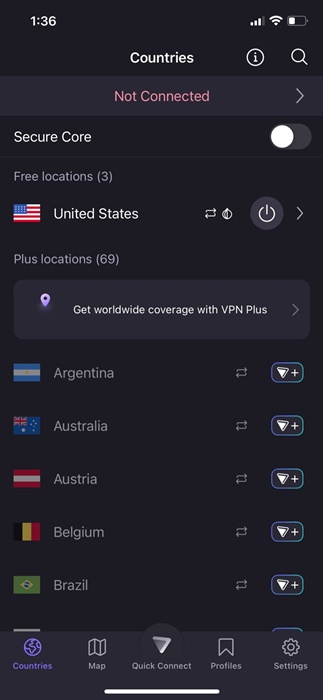
แอปพลิเคชันด้านความปลอดภัยและความเป็นส่วนตัวเช่น VPN, ซอฟต์แวร์ป้องกันไวรัส, ไฟร์วอลล์ ฯลฯ มักจะขัดแย้งกับการเชื่อมต่อที่เข้ามา ซึ่งทำให้เกิดข้อผิดพลาด
การใช้การเชื่อมต่อ VPN บนมือถือในขณะที่เชื่อมต่อกับ WhatsApp web (เดสก์ท็อป) อาจทำให้เกิดความล่าช้าในการเชื่อมต่อกับเซิร์ฟเวอร์ ทำให้เกิดข้อผิดพลาดในการล็อกอิน
ดังนั้น หากคุณกำลังใช้แอป VPN/Proxy หรือไฟร์วอลล์ใดๆ บนมือถือหรือเดสก์ท็อป แนะนำให้ปิดใช้งานเพื่อสร้างการเชื่อมต่อที่ถูกต้อง หลังจากปิดใช้งานแล้ว ให้ลองใช้ฟีเจอร์ Linked Devices ของแอป WhatsApp บนมือถือเพื่อเชื่อมต่อบัญชี WhatsApp web
4. ตรวจสอบการอนุญาตของแอป WhatsApp
ถ้าคุณปฏิเสธการอนุญาตที่ WhatsApp ขอระหว่างการติดตั้ง คุณจะไม่สามารถเชื่อมต่ออุปกรณ์ได้ เนื่องจาก WhatsApp ต้องการการอนุญาตหลายอย่างในการทำงานได้อย่างถูกต้อง และหากคุณปฏิเสธการอนุญาตใดๆ จะต้องประสบปัญหา
ดังนั้นจึงสำคัญมากที่คุณจะต้องตรวจสอบว่าการอนุญาตที่จำเป็นได้รับการอนุมัติหรือไม่ นี่คือสิ่งที่คุณต้องทำ
1. กดค้างที่ไอคอนแอป WhatsApp บนหน้าจอหลักของคุณและเลือกข้อมูลแอป

2. ในหน้าข้อมูลแอป ให้กดที่การอนุญาต
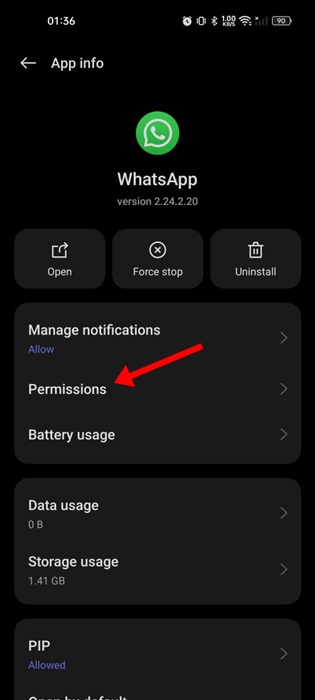
3. บนหน้าจอถัดไปให้แน่ใจว่าสิทธิ์การเข้าถึงกล้อง, ไมโครโฟน, การแจ้งเตือน, โทรศัพท์, รูปภาพ และวิดีโอได้รับอนุญาต
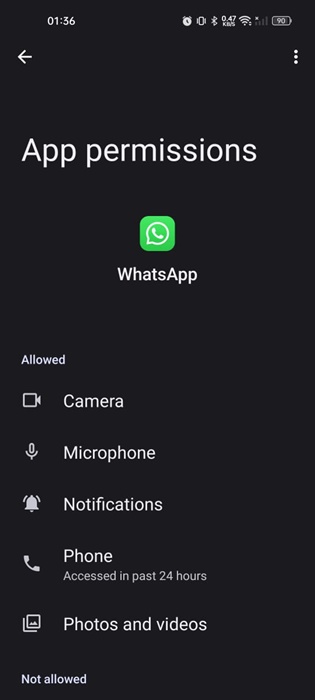
หลังจากตรวจสอบการอนุญาตแล้ว ให้เปิดแอป WhatsApp ขึ้นมาใหม่และสแกน QR โค้ดที่แสดงบน WhatsApp web
5. ตรวจสอบสถานะเซิร์ฟเวอร์ของ WhatsApp
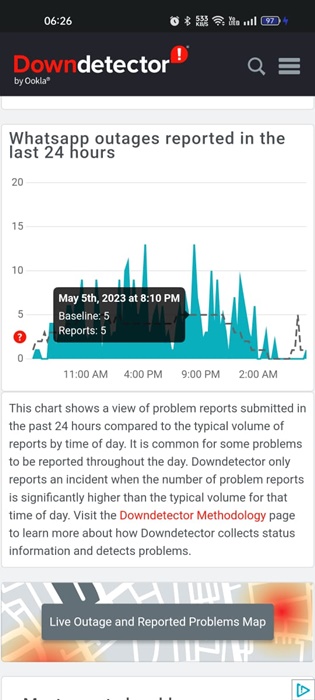
เช่นเดียวกับบริการเว็บอื่นๆ เซิร์ฟเวอร์ของ WhatsApp อาจประสบปัญหาล่าช้าเป็นครั้งคราว เซิร์ฟเวอร์มักจะเกิดปัญหาเนื่องจากการที่มีจำนวนผู้ใช้เพิ่มขึ้นและต้องปิดให้บริการเพื่อการบำรุงรักษา
หากคุณยังคงได้รับข้อความแสดงข้อผิดพลาด ‘WhatsApp Couldn’t link devices’ มีแนวโน้มว่าคุณกำลังพยายามเชื่อมต่อกับอุปกรณ์ในขณะที่เซิร์ฟเวอร์กำลังลง
คุณสามารถตรวจสอบสถานะเซิร์ฟเวอร์ของ WhatsApp ได้จาก หน้าเว็บนี้ หากเซิร์ฟเวอร์ไม่ทำงาน คุณจะต้องรอสักครู่จนกว่าจะสามารถกู้คืนได้
6. ล้างแคชแอป WhatsApp
แคชของแอปที่ล้าสมัยหรือเสียหายมักเป็นสาเหตุหลักของข้อผิดพลาดเช่น WhatsApp ไม่สามารถเชื่อมต่อกับอุปกรณ์ได้ ลองทำใหม่ในภายหลัง คุณสามารถขจัดแคชที่ล้าสมัยหรือเสียหายได้โดยการลบไฟล์แคชที่มีอยู่ของแอป ดังนี้
1. กดค้างที่ไอคอนแอป WhatsApp บนหน้าจอหลักของคุณและเลือกข้อมูลแอป

2. ในหน้าข้อมูลแอป ให้กดที่การใช้งานที่จัดเก็บ

3. ในหน้าการใช้งานที่จัดเก็บให้กดที่ล้างแคช

การทำเช่นนี้จะช่วยลบไฟล์แคชของ WhatsApp บนอุปกรณ์ของคุณทันที
7. ล้างแคชของเว็บเบราว์เซอร์
เช่นเดียวกับแคชของแอปมือถือ คุณจะต้องลบไฟล์แคชของเบราว์เซอร์ที่คุณใช้ในการใช้ WhatsApp Web ด้านล่างนี้เราจะแบ่งปันขั้นตอนการล้างแคชของเบราว์เซอร์ Chrome
1. คลิกที่จุดสามจุดที่มุมขวาบน

2. ในเมนู Chrome ให้เลือกล้างข้อมูลการเข้าชม

3. เลือก “ทั้งหมด” ในระยะเวลา และตรวจสอบให้แน่ใจว่าได้เลือก Cached images and files เมื่อคุณทำเสร็จแล้ว ให้คลิกปุ่มล้างข้อมูล

การทำเช่นนี้จะช่วยลบไฟล์แคชที่ล้าสมัยของเบราว์เซอร์ Chrome
8. ติดตั้ง WhatsApp ใหม่
หากยังไม่ได้ผลจนถึงตอนนี้ การติดตั้ง WhatsApp ใหม่อาจช่วยได้ การติดตั้งใหม่เป็นประโยชน์ต่อผู้ใช้หลายคน ดังนั้นคุณสามารถลองทำได้เช่นกัน
ในการติดตั้ง WhatsApp ใหม่บน Android เพียงกดค้างที่ไอคอนแอป WhatsApp และเลือกถอนการติดตั้ง เมื่อลบแล้ว ให้ติดตั้งแอป WhatsApp ใหม่จาก Google Play Store
9. ติดต่อฝ่ายสนับสนุนของ WhatsApp
หากคุณมาถึงจุดนี้ คุณอาจโชคไม่ดี แต่ทางเลือกที่เหลือในการแก้ไขข้อผิดพลาดว่า WhatsApp Couldn’t link Device try again later คือการติดต่อ ฝ่ายสนับสนุน WhatsApp
คุณสามารถติดต่อฝ่ายสนับสนุน WhatsApp และบอกให้พวกเขาทราบเกี่ยวกับปัญหาของคุณ คุณควรแจ้งพวกเขาทุกวิธีการแก้ไขปัญหาที่คุณลองไปแล้ว
ทีมสนับสนุนของ WhatsApp จะตรวจสอบปัญหาและตอบกลับในไม่กี่วัน ในระหว่างนี้คุณสามารถใช้ WhatsApp Alternatives ที่ดีที่สุดเพื่อเติมเต็มความต้องการในการสื่อสารของคุณ
คำถามที่พบบ่อย:
ทำไม WhatsApp ถึงบอกว่า ‘Couldn’t link device’?
ปัญหาเกี่ยวกับอินเทอร์เน็ตคือเหตุผลหลักที่ WhatsApp ไม่สามารถเชื่อมต่อกับอุปกรณ์ของคุณได้ คุณควรตรวจสอบว่าการเชื่อมต่ออินเทอร์เน็ตของคุณใช้งานได้หรือไม่ หากไม่ได้ ให้รีสตาร์ทเราเตอร์และอุปกรณ์ของคุณ
ทำไมโทรศัพท์ของฉันจึงไม่สามารถเชื่อมต่อกับ WhatsApp ได้?
หากคุณทำตามวิธีการทั้งหมดที่แชร์ในบทความและยังไม่สามารถเชื่อมต่อโทรศัพท์ของคุณกับ WhatsApp ได้ แนะนำให้ปิดอุปกรณ์ของคุณ เมื่อปิดแล้วให้รอ 30 วินาทีแล้วเปิดใหม่อีกครั้ง
ไม่สามารถเชื่อมต่อ WhatsApp Web กับโทรศัพท์ได้?
หากคุณไม่สามารถเชื่อมโยงบัญชี WhatsApp ของคุณกับ WhatsApp web ได้ ให้รีสตาร์ตเบราว์เซอร์ PC และการเชื่อมต่ออินเทอร์เน็ต หากการรีสตาร์ทยังไม่ได้ผล ให้ลองล้างแคชของเบราว์เซอร์เว็บ
ฉันจะเชื่อมโยงบัญชี WhatsApp ของฉันใหม่ในอุปกรณ์ได้อย่างไร?
หากต้องการเชื่อมโยงบัญชี WhatsApp ของคุณใหม่ในอุปกรณ์ ให้เปิด WhatsApp บนโทรศัพท์หลักของคุณและเลือก การตั้งค่า > อุปกรณ์ที่เชื่อมโยง > เชื่อมโยงอุปกรณ์ คุณจะสามารถเชื่อมโยงบัญชี WhatsApp ของคุณได้บนอุปกรณ์ใหม่
คู่มือนี้อธิบายวิธีการแก้ไขข้อความแสดงข้อผิดพลาด ‘WhatsApp Couldn’t link device. Try again later’ แจ้งให้เราทราบในความคิดเห็นด้านล่างหากคุณต้องการความช่วยเหลือเพิ่มเติมในหัวข้อนี้

